在 Excel 中,公式里的文本条目无法被识别为有效函数或引用时,就会出现 #NAME?错误。这意味着 Excel 无法解析公式中的特定内容,导致公式失效,影响数据计算准确性。本文将解析 #NAME?错误的本质、原因及高效解决办法,助你快速处理 #NAME?错误。
一、什么是 Excel 中的 #NAME?错误?
#NAME?错误是 Excel 公式计算时的常见提示,指 Excel 无法将公式中的文本识别为有效函数、单元格区域名称或引用。当公式存在未被识别的组件时,Excel 会显示 #NAME?错误,提示公式有问题。
二、Excel 中 #NAME?错误的常见原因
- 拼写错误:函数名、单元格区域引用或参数拼写错误,会使 Excel 无法识别,触发错误,这是最常见原因。比如把 “VLOOKUP” 误写为 “VLOKUP”。
- 函数加载项缺失:若使用的函数依赖加载项或外部工具,而加载项未安装、未启用,Excel 会因无法识别函数而显示 #NAME?错误。
- 命名范围问题:公式中使用未定义的命名范围,或命名范围拼写错误,都会导致 #NAME?错误。
- 文本未加引号:公式中插入不带引号的文本,Excel 会返回 #NAME?错误。
- 版本兼容性不足:部分函数仅支持特定 Excel 版本,如 UNIQUE、FILTER 等动态数组函数在 Excel 365 可用,在 2016 或 2019 中使用会因不支持而出现 #NAME?错误。
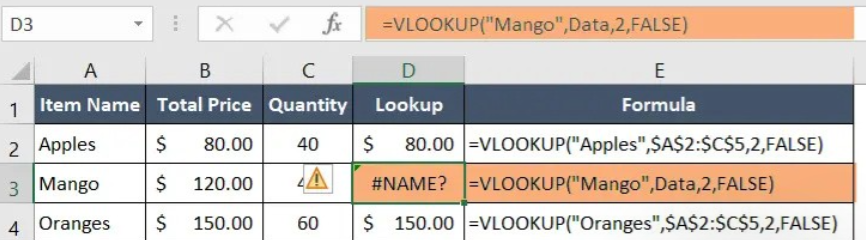
三、如何排查并解决 Excel 中的 #NAME?错误?
- 核查拼写与语法:逐字检查公式中的函数名、引用及参数,确保无拼写错误,语法符合规范。
- 确认加载项状态:使用加载项相关函数时,进入 “文件 - 选项 - 加载项”,检查加载项是否安装启用,必要时重新安装。
- 重新输入函数:复制的公式可能有特殊格式或编码,导致识别异常,建议删除错误部分手动重输。
- 检查命名范围:通过 “公式 - 名称管理器” 查看已定义的命名范围,确认公式中使用的命名范围已正确定义且拼写一致,未定义的及时创建。
- 借助函数向导:点击公式栏 “fx” 按钮打开函数向导,搜索目标函数并按提示填写参数,避免语法错误。
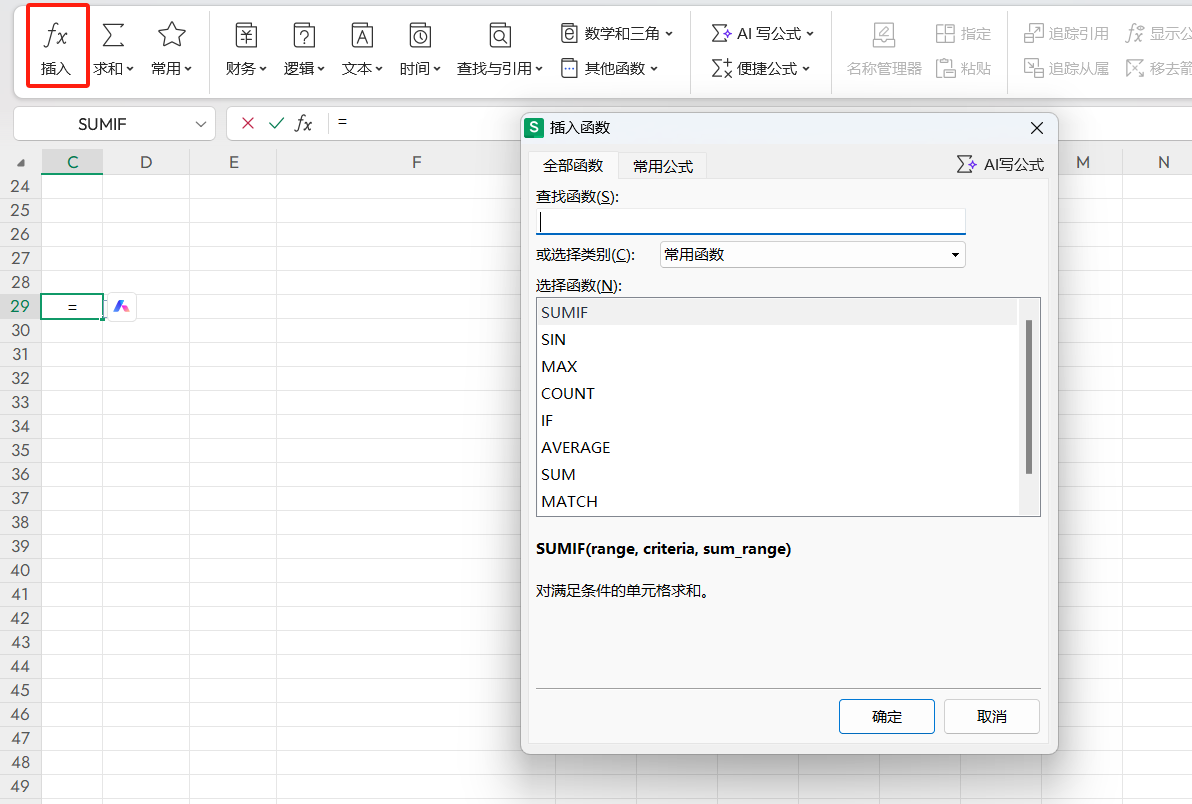
结语
Excel 中的 #NAME?错误虽常见,但通过针对性排查可解决。聚焦拼写准确性、加载项状态、命名范围有效性等要点,结合函数向导,能快速定位修复#NAME?错误,确保公式正常运行。










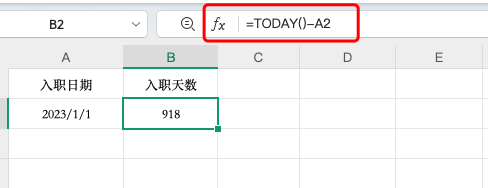

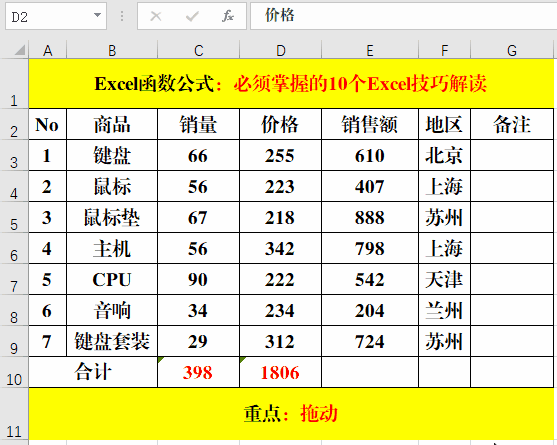
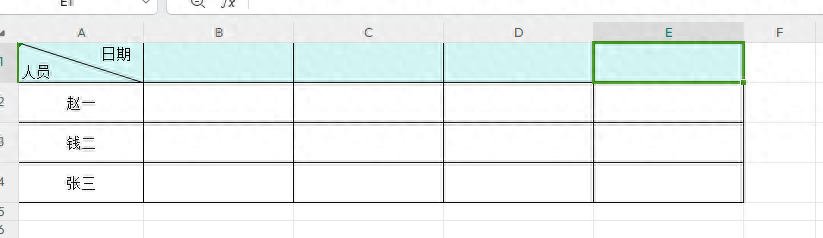
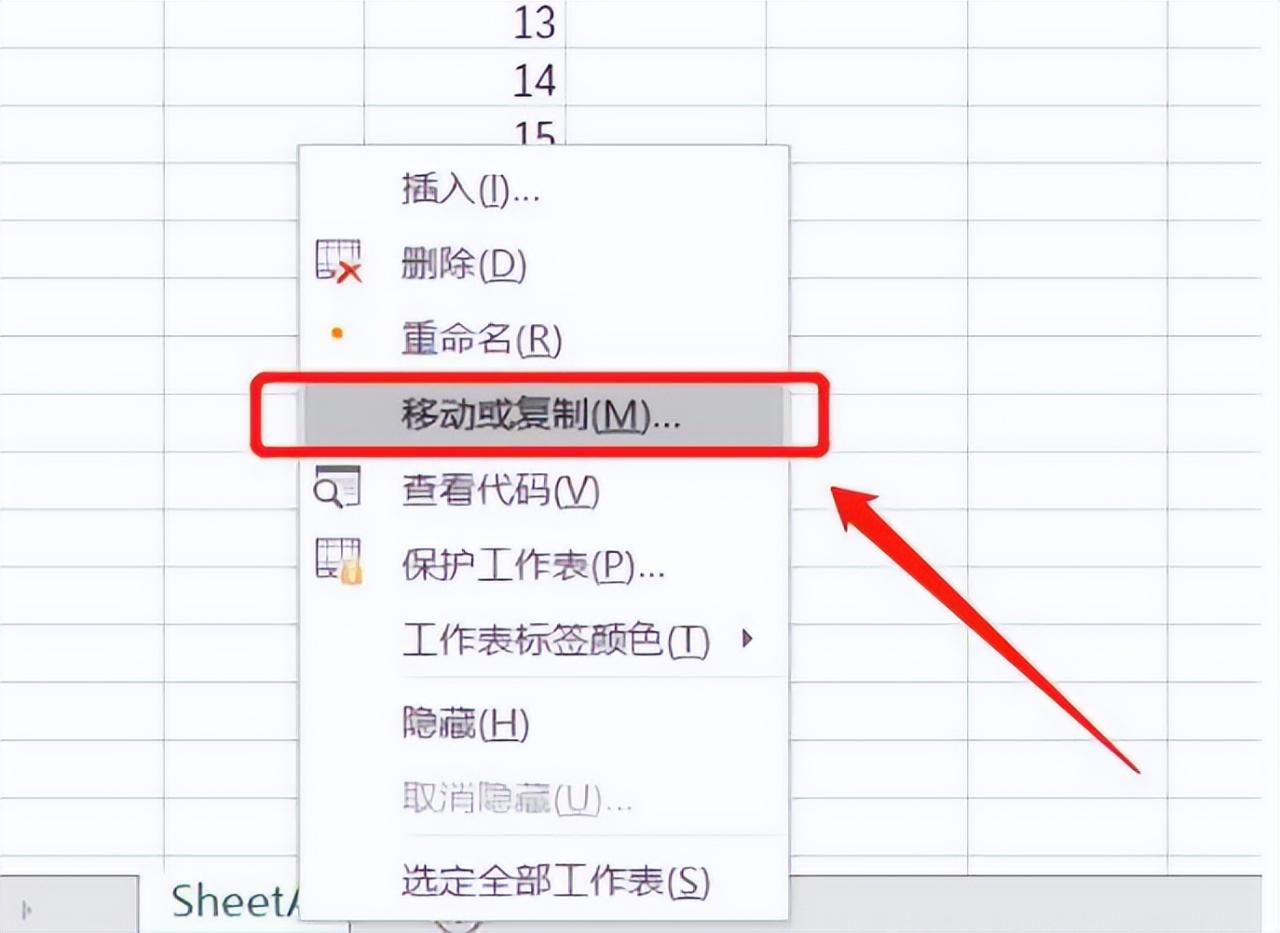
评论 (0)